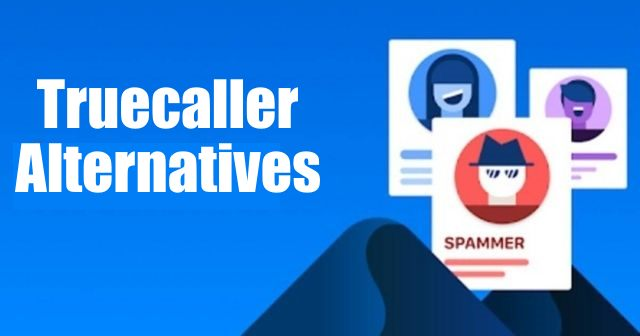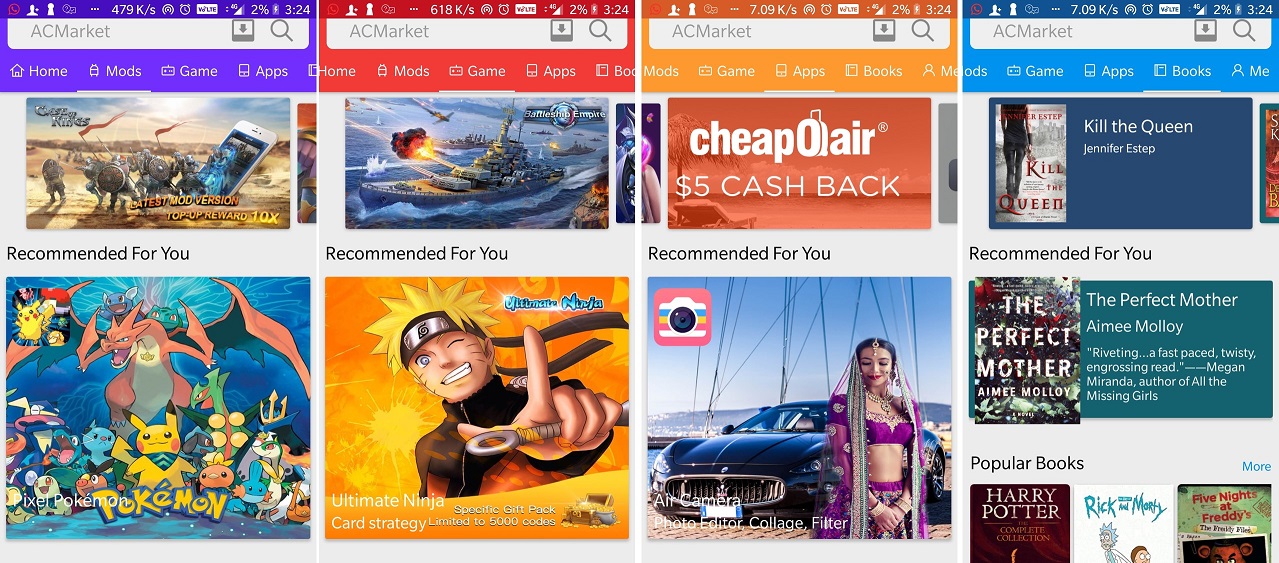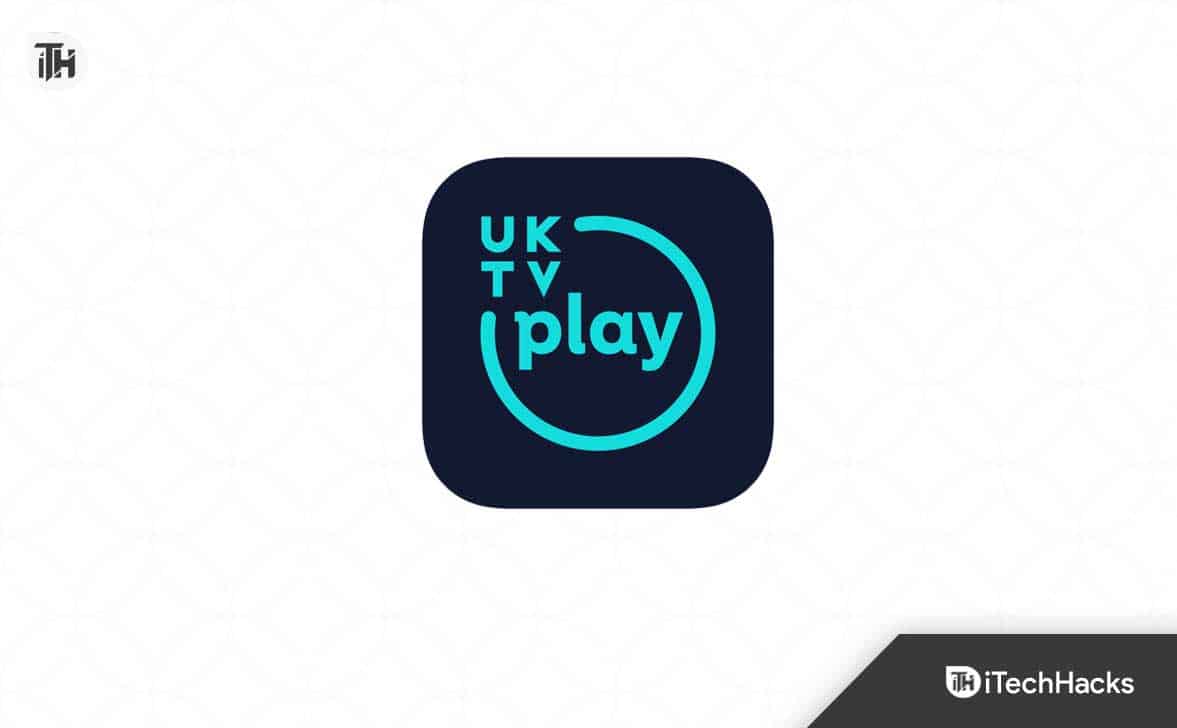Os DBAs atuais são responsáveis por um ou mais bancos de dados de produção localizados na rede de uma organização ou na nuvem. Isso exige ferramentas que lhes permitam realizar tarefas administrativas onde quer que estejam. Muitos dos primeiros provedores de banco de dados como serviço em nuvem (DBaaS) ofereciam uma interface da Web para essa finalidade. Ultimamente, a tendência tem sido para aplicações direcionadas especificamente para dispositivos móveis, uma vez que as pessoas têm sempre consigo pelo menos um dispositivo móvel.
O que falta são opções para compartilhar suas configurações, consultas e modelos entre dispositivos e com seus colegas de equipe. É aí que entra a Navicat. A empresa introduziu um serviço baseado em nuvem chamado Navicat Cloud, que agora faz parte de todos os seus aplicativos clientes de banco de dados. Neste tutorial, aprenderemos como conectar-se ao Navicat Cloud a partir da ferramenta de desenvolvimento e administração Navicat Premium para convidar e colaborar com seus colegas de trabalho para um projeto de banco de dados, onde vocês podem criar e editar juntos.
Conectando-se à Navicat Cloud
Conforme mencionado na introdução, o Navicat Cloud foi integrado a todos os produtos de administração de banco de dados existentes, incluindo Navicat for MySQL, PostgreSQL, Oracle e Navicat Premium. Eles suportam a sincronização de configurações de conexão, consultas, modelos e grupos virtuais em sistemas operacionais Windows, Mac OS e Linux.
Você encontrará o ponto de acesso paraNuvem Navicatem Arquivo > Navicat Cloud Sign In no menu principal:
Criando uma conta
Antes de poder usar o serviço, você precisa criar seu ID Navicat e senha usando o link Criar ID Navicat na tela de login. O ID tem função dupla como e-mail registrado e ID.
Depois de enviado, um e-mail de confirmação será enviado para o endereço de e-mail que você forneceu. Clique noAtivar Agoralink no e-mail e você estará pronto parafaça login na Navicat Cloud imediatamente, através doEntrartela.
Trabalhando com Projetos
Após o login bem-sucedido, você verá seus projetos Navicat Cloud no Painel de Objetos:
Para criar um novo projeto:
- Selecione a nuvem Navicat.
- Clique com o botão direito e escolha Novo Projeto.
Você pode adicionar membros a um projeto da seguinte maneira:
- Clique com o botão direito em um projeto e escolha Colaborar com.
- Clique em Adicionar membros.
- Insira o ID Navicat dos membros.
- selecione a função do membro.
- Clique em Adicionar.
Movendo/copiando configurações de conexão para Navicat Cloud
É bom migrar primeiro suas configurações de conexão para o Navicat Cloud, porque você não poderá fazer muita coisa até estabelecer uma conexão com o servidor de banco de dados. Tudo o que foi necessário para armazenar uma conexão na Navicat Cloud foi clicar com o botão direito em uma conexão em Minhas conexões e escolher Mover/Copiar conexão para > Projeto no menu pop-up:
Visualizando seu uso
O Navicat Cloud vem com 150 unidades de armazenamento gratuito, onde cada conexão, consulta, modelo e grupo virtual conta como uma unidade. Ao atingir o limite de armazenamento, o Navicat Cloud interrompe a sincronização e exibe uma mensagem de aviso. Você não perderá nenhum arquivo ou informação e seus arquivos serão sincronizados novamente automaticamente quando o espaço de armazenamento estiver novamente disponível, seja através da limpeza de objetos armazenados ou da compra de unidades de armazenamento adicionais.
Você pode verificar quanto limite resta em sua conta Navicat Cloud no perfil da conta na Navicat:
- Faça login em sua conta Navicat Cloud.
- Clique no seu nome no canto superior direito para abrir a janela do perfil da sua conta.
- Clique em Ver detalhes.
Conclusão
Neste tutorial, aprendemos como conectar-se ao Navicat Cloud para convidar e colaborar com seus colegas de trabalho. Quer saber mais sobre a Navicat Cloud? Você pode fazer isso visitando osite oficial da Navicat.